Како приказати број речи у Мицрософт Ворд-у
Мицрософт Ворд(Microsoft Word) укључује бројач речи који вам омогућава да пратите број речи које сте унели у своје документе. Заиста је корисно када радите на документима који захтевају одређени број речи или имају одређено ограничење речи(certain word limit) . Ово бројање речи у Мицрософт Ворд(Microsoft Word) -у такође помаже у бројању знакова.
Постоје различити начини за приступ броју речи у Ворд(Word) -у . Можете да користите статусну траку, отворите прозор за бројање речи, па чак и да додате живи бројач речи као поље у свој документ. Такође можете да видите број речи и знакова у Ворд(Word) -у на мрежи.
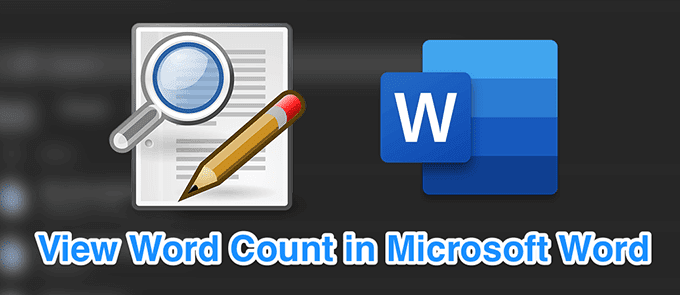
Прегледајте број речи док куцате у Мицрософт Ворд-у(View The Word Count As You Type In Microsoft Word)
Мицрософт Ворд(Microsoft Word) има бројач речи у реалном времену који броји речи док куцате у документу и омогућава вам да их видите на статусној траци. Не морате да отварате мени или прозоре да бисте му приступили.
Ово је згодно када желите да уређај за праћење уживо броји речи које унесете у датотеку.
- Отворите Ворд(Word) из Старт менија(Start Menu) на рачунару.

- Или покрените нови документ или отворите постојећи документ да бисте видели број речи.
- У доњем левом углу екрана видећете број својих речи. Приказује укупан број речи које се налазе на свим страницама вашег тренутно отвореног документа.
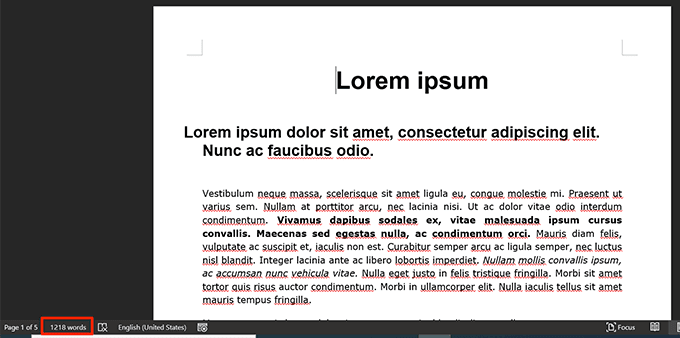
- У случају да не видите број речи, кликните десним тастером миша на статусну траку на дну екрана и изаберите опцију Број речи . (Word Count)Ово ће додати бројач речи на статусну траку.
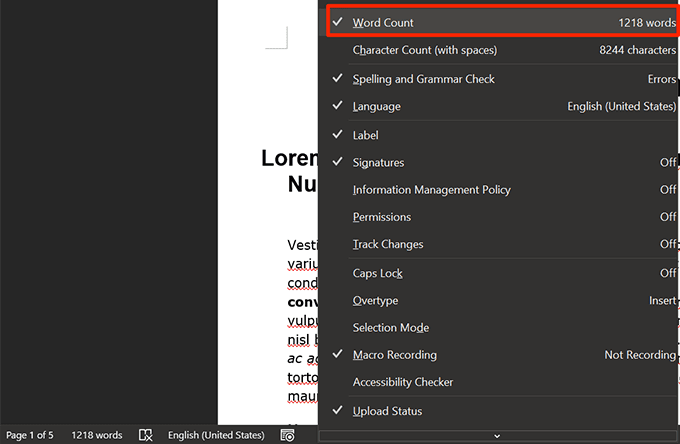
Пронађите број за изабране речи(Find Count For The Selected Words)
Ако имате велики Ворд(Word) документ и желите само да пронађете број речи у Ворд(Word) -у за изабрани текст, то можете учинити и користећи исту функцију бројача речи.
Ово ће радити за све странице у вашем тренутном документу, али не и за више Ворд докумената(multiple Word documents) . Овим методом морате посебно бројати речи за више докумената.
- Кликните десним тастером миша на свој Ворд(Word) документ, изаберите Отвори са(Open with) , а затим изаберите Ворд(Word) .
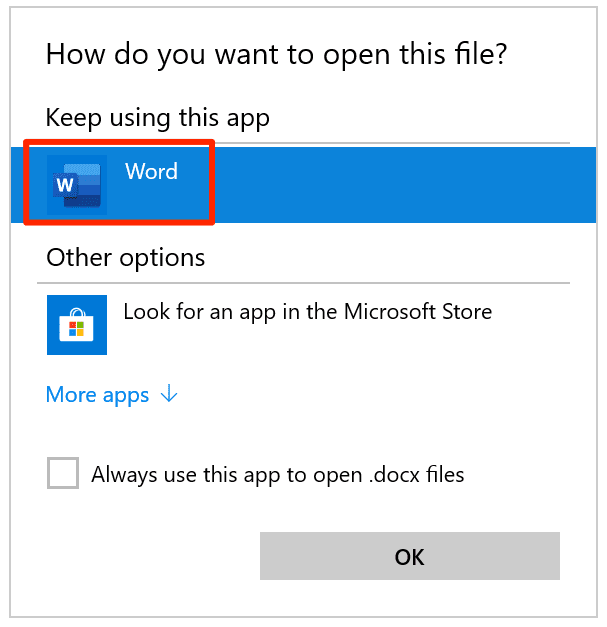
- Изаберите текст за који желите да пронађете број речи. Можете одабрати онолико блокова текста колико желите на било којој страници документа.
- Погледајте статусну траку на дну и она ће рећи КСКС од ИИ речи(XX of YY words) . КСКС(XX) је број речи за изабрани текст, а ИИ(YY) је укупан број речи у вашем документу.

Погледајте број знакова и речи са више детаља(View Character & Word Count With More Details)
Статусна трака подразумевано приказује само ограничен број информација као што је број речи и знакова. Ако желите да приступите више детаља као што су број страница и пасуса, број знакова са и без размака, мораћете да отворите оквир Број речи(Word Count) .
Овај оквир се отвара из програма Ворд(Word) на рачунару.
- Отворите документ у програму Ворд(Word) на свом рачунару.
- Пронађите картицу на којој пише Преглед(Review) на врху и кликните на њу.
- Пронађите одељак који каже Провера(Proofing) и кликните на опцију Број речи у њему.(Word Count )

- На екрану ће се отворити мали оквир који вам омогућава да видите број речи и друге детаље за ваш документ.

- Можете да поништите избор опције Укључи текстуалне оквире, фусноте и крајње напомене( Include textboxes, footnotes and endnotes) ако не желите да их укључите у свој број речи.
- Кликните на Затвори(Close) када завршите са прегледом броја речи.
Додајте број речи у свој документ(Add a Word Count To Your Document)
Ворд(Word) вам омогућава да прикажете број речи као поље у вашем документу. Ово вам омогућава да прикажете број речи где год желите у документу. Број ће се појавити као нормалан текст и на њега можете да примените своје форматирање и стилове(apply your formattings and styles) ако желите.
- Отворите документ у програму Ворд(Word) .
- Поставите курсор на место где желите да прикажете број речи.
- Кликните на ставку менија на којој пише Инсерт(Insert) на врху.

- Пронађите одељак у коме пише Текст(Text) и кликните на опцију Брзи делови у њему.(Quick Parts)

- Изаберите Поље(Field) међу опцијама доступним на екрану.

- На левој страни видећете листу поља која можете да додате у свој документ. Пронађите поље које каже НумВордс(NumWords) , изаберите га и кликните на дугме ОК(OK) на дну.
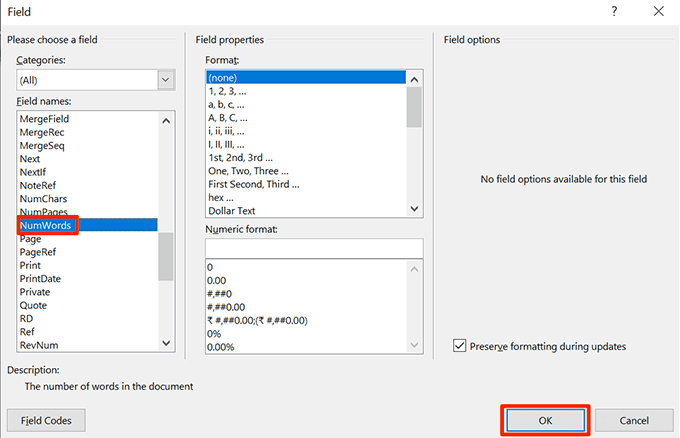
- Број речи ће се појавити на одабраној локацији у вашем документу.
- Када додате нове речи у документ, мораћете ручно да ажурирате број речи. Да бисте то урадили, кликните десним тастером миша на број речи у документу и изаберите Ажурирај поље(Update Field) .

Погледајте број речи у програму Мицрософт Ворд Онлине(View The Word Count In Microsoft Word Online)
Ако користите онлајн верзију Мицрософт Оффице-а(Microsoft Office) , такође имате функцију бројања речи у Ворд(Word) -у на мрежи. Можете му приступити скоро на исти начин као и десктоп верзији.
- Идите на Оффице(Office) веб локацију и пријавите се на свој налог да бисте приступили Оффице(Office) апликацијама.
- Или направите нови документ или уредите постојећи.
- Кликните на картицу Преглед(Review) на горњој траци менија.

- Кликните на опцију Број(Word Count) речи да бисте видели број речи у вашем тренутном документу.

Додајте број речи у статусну траку у програму МС Ворд Онлине(Add a Word Count To The Status Bar In MS Word Online)
Такође можете да прикажете број речи уживо у статусној траци у онлајн верзији система Оффице . (Office)Ово захтева само да омогућите опцију у Ворд(Word) -у на мрежи.
- Отворите свој документ у Ворд(Word) -у на мрежи.
- Кликните на картицу Преглед(Review) на врху.

- Кликните на икону стрелице надоле поред броја речи(Word Count) .

- Означите опцију Прикажи број речи .(Show Word Count)

- Видећете тренутни број речи на статусној траци на дну екрана.
Шта учинити ако број речи у Ворду не ради(What To Do If The Word Count In Word Doesn’t Work)
Ако се број речи не ажурира аутоматски на статусној траци или ако се бројач с времена на време затамни, постоји неколико ствари које можете да урадите да бисте решили ове проблеме.
Поново покрените рачунар(Reboot Your Computer)
Искључивање и поновно укључивање рачунара(Turning your computer off and then back on) требало би да реши проблем где се бројач речи не освежава сам.
Онемогућите и омогућите број речи(Disable & Enable The Word Count)
Можете покушати да онемогућите број речи, а затим да га омогућите да видите да ли то решава проблем где се бројач с времена на време затамњује.
- Кликните десним тастером миша(Right-click) на статусну траку у Ворд(Word) -у и уклоните ознаку Број речи(Word Count) .

- Поново кликните десним тастером миша(Right-click) на статусну траку и означите број речи(Word Count) .
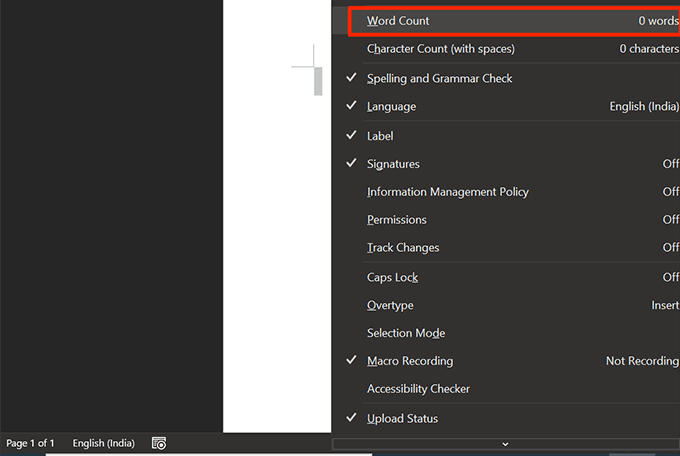
Ако желите да бројите речи за више докумената, можете спојити своје документе(merge your documents together) и Ворд(Word) ће приказати број речи за све ваше документе.
Related posts
Нека ОпенОффице Вритер изгледа и функционише више као Мицрософт Ворд
Како избрисати страницу у програму Мицрософт Ворд
Како цртати у Мицрософт Ворд-у
Промените мерне јединице у програму Мицрософт Ворд
Како направити једноставан календар у Мицрософт Ворд-у
Како уметнути прелом одељка у Мицрософт Ворд-у
Како уметнути хоризонталну линију у Мицрософт Ворд
9 начина да отворите Ворд документ без Ворд-а
Како креирати и покренути макро у Ворд-у
Како креирати и користити аутотекст у програму Мицрософт Ворд
Како бесплатно набавити Мицрософт Ворд
Како направити летак у Мицрософт Ворд-у
Како штампати на коверти у програму Мицрософт Ворд
Како додати фусноте у Ворд
Како направити спајање поште у Мицрософт Ворд-у
Како спојити више Ворд докумената заједно
Како диктирати документе у Мицрософт Ворд-у
Прикажи/сакриј кодове поља у Ворд-у и претвори поља у текст
Како пронаћи и заменити текст у Мицрософт Ворд-у
Како да поправите грешку обележивача није дефинисано у програму Ворд
